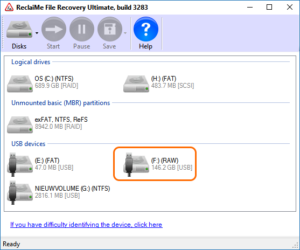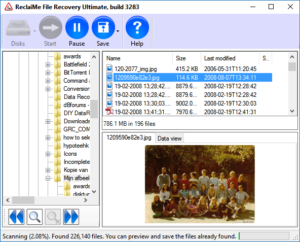Hier lees je meer over, download en koop je ReclaiMe.
DIY data recovery oftewel doe-het-zelf gegevens herstel kan makkelijker
Zelf je gegevens redden met data recovery software (DIY data recovery), dat moet makkelijker kunnen. Dat is wat de ontwikkelaars van ReclaiMe File Recovery voor ogen hadden. Tegelijkertijd moet het programma zo’n beetje alles aankunnen. Dus of je nu bestanden wilt terughalen die je per ongeluk verwijderde, of je nu een partitie wiste of de verkeerde drive uitkoos bij het formatteren, het moet geen probleem zijn voor de software. Of misschien deed je zelf wel helemaal niets fout, maar ontdekte je dat je schijf plots niet meer benaderbaar is omdat het bestandssysteem RAW is.
NTFS, FAT? Weet ik veel…
Veel gangbare data recovery tools zijn hetzij niet krachtig genoeg voor complexe situaties, of ze maken data recovery erg ingewikkeld. Dat ingewikkeld maken zit hem vooral in het feit dat ze allerlei technische keuzes bij de gebruiker neer leggen. De gemiddelde gebruiker die een kant en klaar systeem heeft aangeschaft, heeft zich er nooit mee bezig gehouden of zijn/haar bestanden al dan wel of niet op een NTFS schijf staan (als je Windows gebruikt is het antwoord op die vraag waarschijnlijk ja, trouwens).
ReclaiMe File Recovery: Eenvoud ongeacht het scenario
De kracht van ReclaiMe zit hem niet alleen in de eenvoud, maar ook in de techniek achter het programma. Een voorbeeld: ReclaiMe ondersteunt zo’n beetje ieder gangbaar bestandssysteem. Of de schijf nu gebruikt werd onder Windows, Linux of zelfs Apple Mac, ReclaiMe ondersteunt alle bijbehorende bestandssystemen. Dus over de vraag of het programma met een bepaald bestandssysteem overweg kan hoef je je alvast niet druk te maken. Je hoeft je ook niet het verschil af te vragen tussen unformat of partitie recovery. Of over de vraag of je wilt ‘deep-scannen’ of niet. Je kiest gewoon de schijf uit waarop de gewiste gegevens stonden en klikt start.
Steeds meer mensen gebruiken een NAS om gegevens op te slaan. De opslag in een NAS bestaat vaak uit meerdere harde schijven die samen een logische eenheid vormen (RAID). Om gegevens van zo’n set disks terug te halen, moet je de gehele disk set als een geheel kunnen benaderen. Er zijn niet veel doe-het-zelf data recovery programma’s die daar mee uit de voeten kunnen, maar ReclaiMe zal automatisch ontdekken welke disks bij elkaar horen en in welke volgorde etc.. En het kan vervolgens deze set als ‘RAID volume’ presenteren i.p.v. een verzameling losse disks.
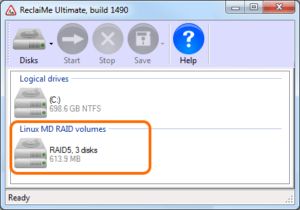
De 3 disks uit de NAS worden keurig als RAID getoond. In bijna elk ander programma zou je 3 losse disks zien waar je niks mee kunt.
File recovery met ReclaiMe, iedereen kan het
Iedereen kan ReclaiMe File recovery gebruiken. Nadat je de software gestart hebt hoef je eigenlijk maar twee dingen te doen om ReclaiMe aan het werk te zetten:
- De disk (of NAS disk set), geheugen kaart, externe disk of het volume uitkiezen waarop je belangrijke gegevens staan
- Op de Start knop drukken
In 9 van de 10 gevallen zal ReclaiMe je al binnen enkele minuten je folders en bestanden laten zien. Je kunt hier bijna direct doorheen bladeren, bestanden bekijken en zelfs al kopiëren naar een andere disk. Je hoeft dus niet zoals met bijna alle andere doe-het-zelf data recovery software uren te gaan zitten wachten voordat je de data te zien krijgt!
Het is alsof je een heel simpel ‘undelete’ programma gebruikt. En ReclaiMe werkt altijd op dezelfde manier ongeacht of je gegevens undelete, terug haalt van een RAW bestandssysteem of zelfs van een set disks uit een NAS apparaat.
Is het echt zo eenvoudig?
Natuurlijk kunnen er afhankelijk van de omstandigheden wel ingewikkelder zaken zijn waarmee je je moet bezig houden. ReclaiMe is een Windows programma, en de schijf (of schijven) waarvan data moet worden gered moeten dus aan een draaiend Windows systeem worden aangesloten (als ze dat nog niet zijn). Dat geldt voor alle Windows data recovery software.
Als je systeem niet meer start – Disk uitbouwen
Als je data dus op een laptop schijfje staan dat niet meer wil opstarten, zal die schijf dus uit de laptop moeten worden verwijderd en aangesloten worden op een PC of andere laptop (middels een USB externe disk behuizing bijvoorbeeld). En ook als het een NAS RAID set betreft, zul je disks uit de NAS moeten verwijderen en aan een PC moeten hangen.
Als je dit spannend vindt, kijk dan eens op Youtube. Tik de naam en het type nummer in van je laptop of NAS gevolgd door ‘remove disk’, in het zoekveld. Je zult heel vaak een hit krijgen die je stap voor stap laat zien hoe dat gaat. Bepaal aan de hand van het geen je ziet of je dat wel of niet aandurft. En weet, zelfs de aller handigste PC ‘techies’ hebben ook ooit met zwetende handen voor de eerste keer een PC open geschroefd. En ontdekt dat dat best eenvoudig is.
Disks uit NAS verwijderen
NAS apparaten zijn er vaak op berekend dat disks worden uitgebouwd of toegevoegd. Over het algemeen is dat dus betrekkelijk eenvoudig en kan het zelfs schroeven-draaier-loos worden gedaan.
Laptop
Afhankelijk van het merk en type laptop kan dat iets minder eenvoudig zijn. Soms moet je bijvoorbeeld even een component verwijderen om bij de schijf te kunnen. Voor veel laptop merken en types zijn wel stap-voor-stap Youtube filmpjes te vinden.
De PC
PC’s zijn van oudsher apparaten waar mensen zelf hardware (dus ook harde schijven) konden vervangen en zijn dus over het algemeen makkelijk te openen enzovoorts.
Disk in of uit Externe USB behuizingen toevoegen of verwijderen
Externe USB disk behuizingen (kosten vaak minder dan twee tientjes) zijn ook bedoeld om zelf een schijf in te bouwen, en ook dit is over het algemeen erg eenvoudig. Als je zo’n USB behuizing nog moet kopen, vertel er dan duidelijk bij aan de verkoper of je een laptop (2.5 inch) of een PC disk (3.5 inch) wilt inbouwen. Laat alles trager is dan USB 3.0 links liggen i.v.m. snelheid.
Een andere optie is een SATA naar USB adapter. Let erop dat er een voeding bijzit die ook de aangesloten schijf van stroom voorziet.
Dit zijn zaken waar je je ongeacht het merk van de data recovery software mee zult moeten bezig houden. ReclaiMe File Recovery kan alleen proberen het eigenlijk terughalen van verloren bestanden, zo simpel, snel en effectief mogelijk te maken.